Nama saya Ivan Sidorenko, saya seorang insinyur pengujian di Desain Digital.Tugas saya adalah mengembangkan tes otomatis untuk salah satu proyek kami menggunakan alat Selenium WebDriver di Jawa. Anda dapat membaca lebih lanjut tentang ini di artikel terakhir sayaSelenium adalah alat untuk mengotomatisasi aplikasi web di berbagai browser. Selama pengembangan tes otomatis, saya menemukan skenario di mana Anda perlu berinteraksi dengan jendela Windows untuk mengunduh file. Sayangnya, Selenium tidak dapat bekerja dengan Windows windows, jadi solusi alternatif harus ditemukan.Selama pencarian, pilihan jatuh pada AutoIT . Alat ini dirancang untuk mengotomatisasi tugas-tugas di Microsoft Windows, yang diperlukan. Pada artikel ini, saya akan menjelaskan bekerja dengan AutoIT untuk menyelesaikan tugas. Diasumsikan bahwa Anda sudah memiliki lingkungan pengembangan dengan Selenium WebDriver yang terhubung. Sebagai contoh, sebuah jendela untuk mengunggah foto ke salah satu situs pengeditan foto akan digunakan. Jadi mari kita mulai.1. Unduh dan instal AutoIT2. Buka salah satu layanan untuk mengunduh foto, misalnya di sini. Di sini Anda perlu mengklik tombol "Unduh Foto" untuk mendapatkan jendela Windows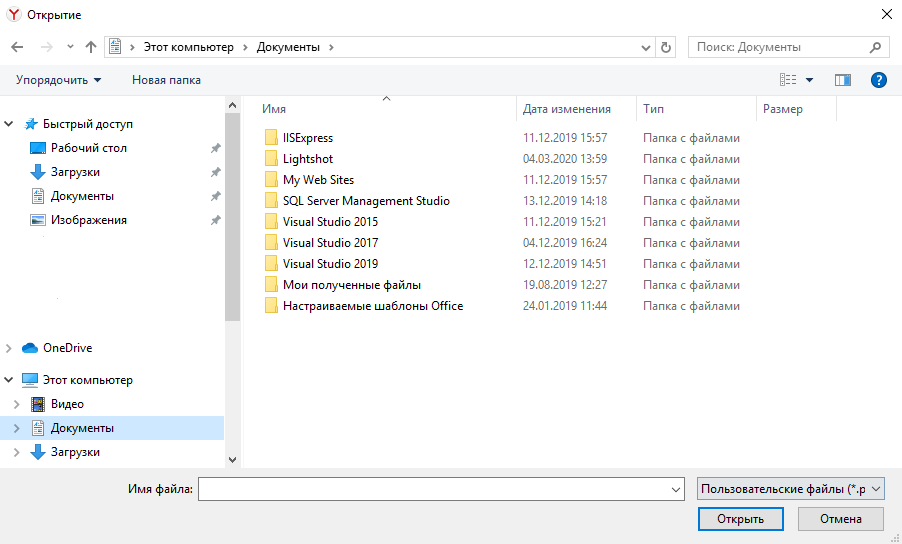 3. Sekarang, buka folder AutoIT3 dan pilih Au3Info.exe
3. Sekarang, buka folder AutoIT3 dan pilih Au3Info.exe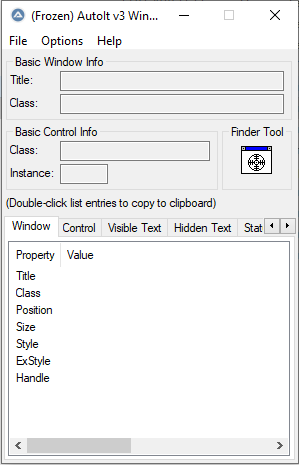 4. Au3Info adalah alat yang memungkinkan Anda untuk mendapatkan informasi tentang jendela yang diperlukan untuk otomatisasi. Untuk mendapatkan informasi tentang elemen tertentu, cukup seret dari blok Alat Finder ke elemen jendela. Kita akan mendapatkan nilai atribut field input dari elemen "Nama File"
4. Au3Info adalah alat yang memungkinkan Anda untuk mendapatkan informasi tentang jendela yang diperlukan untuk otomatisasi. Untuk mendapatkan informasi tentang elemen tertentu, cukup seret dari blok Alat Finder ke elemen jendela. Kita akan mendapatkan nilai atribut field input dari elemen "Nama File"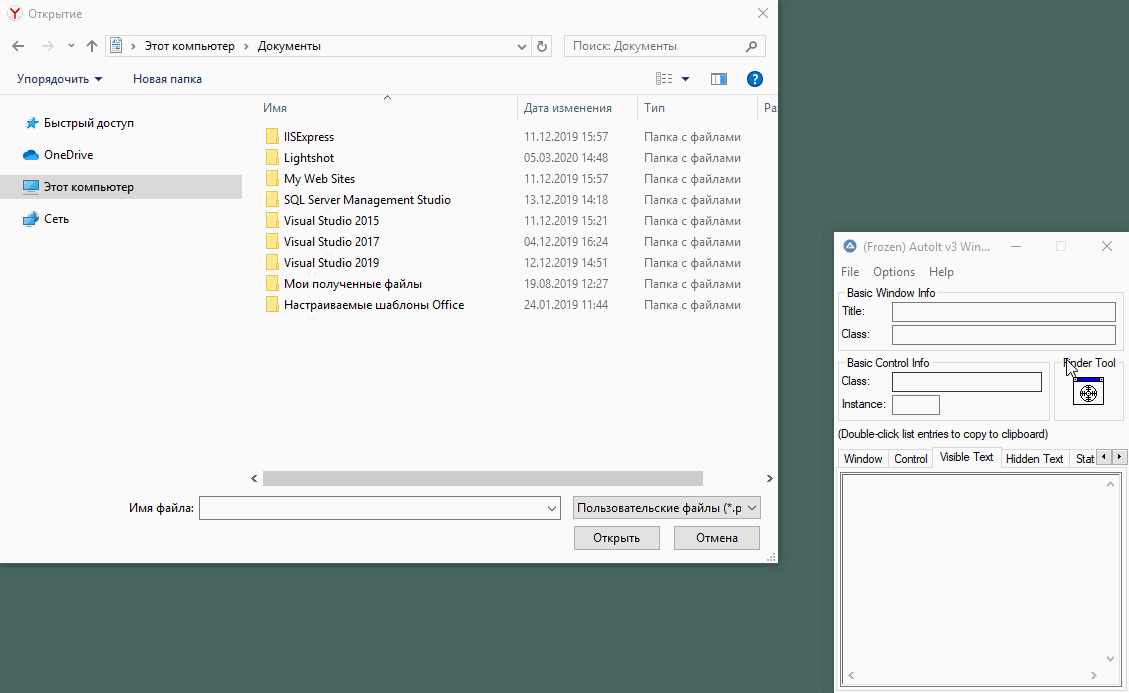 .Untuk digunakan dalam skrip AutoIT, kita perlu atribut Title = 'Open' dan Class = 'Edit'5. Buka folder AutoIt3 \ SciTE dan pilih SciTE, di sini kita akan menulis skrip sederhana
.Untuk digunakan dalam skrip AutoIT, kita perlu atribut Title = 'Open' dan Class = 'Edit'5. Buka folder AutoIt3 \ SciTE dan pilih SciTE, di sini kita akan menulis skrip sederhana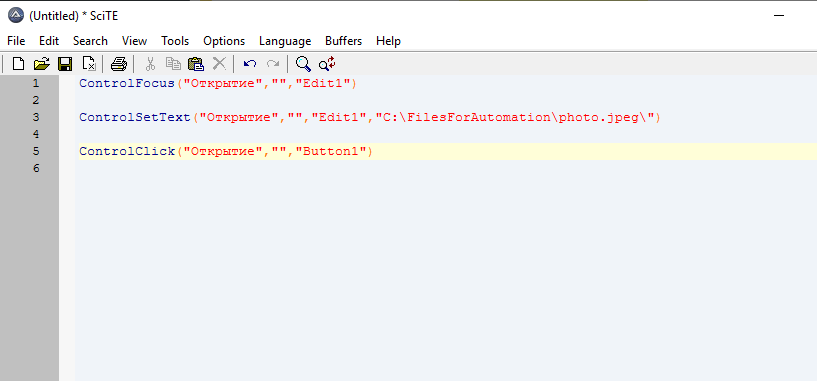 Di sini ControlFocus adalah metode , yang menetapkan fokus pada elemen jendela "Nama File"- Parameter pertama adalah nilai Judul dari jendela yang diinginkan, dalam kasus kami adalah 'Buka'- Parameter kedua adalah opsional- Parameter ketiga adalah kombinasi dari nilai-nilai atribut Class dan Instance, mis. ternyata Edit1
Di sini ControlFocus adalah metode , yang menetapkan fokus pada elemen jendela "Nama File"- Parameter pertama adalah nilai Judul dari jendela yang diinginkan, dalam kasus kami adalah 'Buka'- Parameter kedua adalah opsional- Parameter ketiga adalah kombinasi dari nilai-nilai atribut Class dan Instance, mis. ternyata Edit1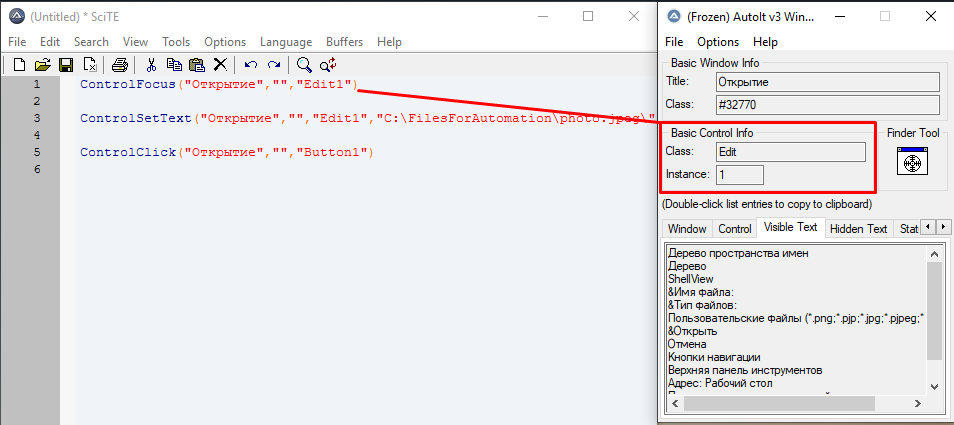 ControlSetText - metode di mana teks dimasukkan ke input elemen "Nama File"
ControlSetText - metode di mana teks dimasukkan ke input elemen "Nama File"- Parameter pertama adalah nilai Judul
- Parameter kedua adalah opsional
- Parameter ketiga adalah kombinasi nilai-nilai atribut Class dan Instance, yaitu ternyata Edit1
- Parameter keempat adalah teks yang akan dimasukkan dalam input, di sini kita menulis path ke file yang akan kita lampirkan
ControlClick - klik tombol "Open"- Parameter pertama adalah nilai Judul
- Parameter kedua adalah opsional
- Parameter ketiga adalah kombinasi nilai-nilai atribut Class dan Instance, yaitu ternyata Button1
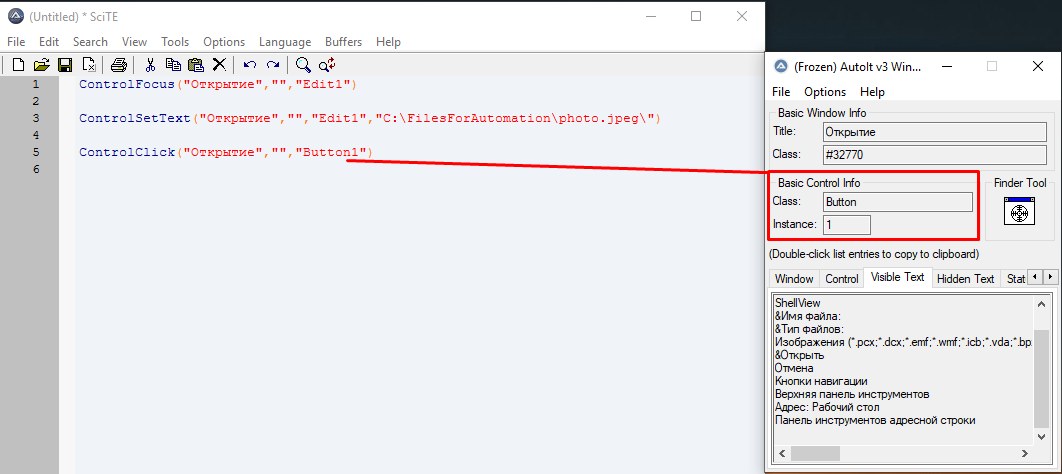 6. Simpan skrip sebagai Autoit
6. Simpan skrip sebagai Autoit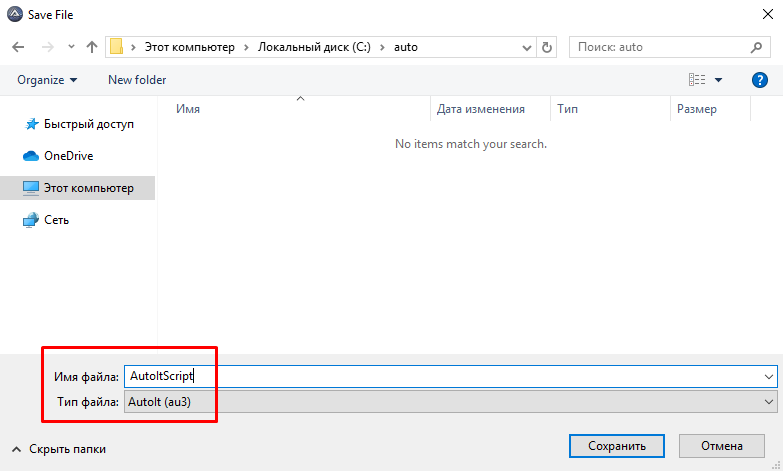 7. Sekarang, untuk menjalankan skrip, Anda perlu mengompilasinya. Untuk mengkompilasi skrip, ada dua opsi - baik untuk sistem 64-bit, atau untuk 86. Pilih yang sesuai untuk sistem operasi Anda.
7. Sekarang, untuk menjalankan skrip, Anda perlu mengompilasinya. Untuk mengkompilasi skrip, ada dua opsi - baik untuk sistem 64-bit, atau untuk 86. Pilih yang sesuai untuk sistem operasi Anda.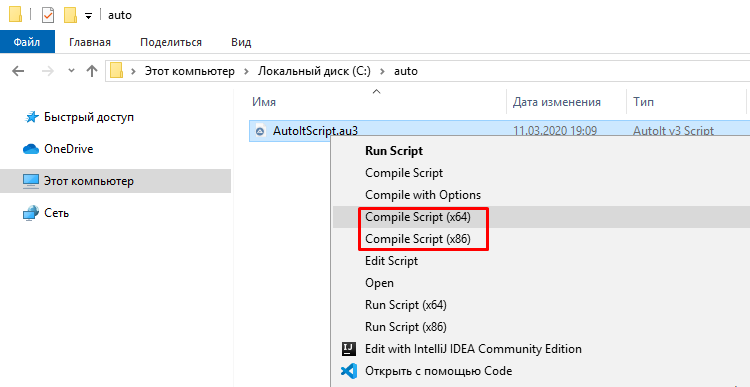 8. Kami mendapat file AutoItScript.exe yang dikompilasi. Kami akan memeriksa kinerjanya - pergi ke < www.iloveimg.com/en/photo-editor "> layanan pengeditan foto dan klik" Pilih Gambar. Sekarang jalankan AutoItScript.exe
8. Kami mendapat file AutoItScript.exe yang dikompilasi. Kami akan memeriksa kinerjanya - pergi ke < www.iloveimg.com/en/photo-editor "> layanan pengeditan foto dan klik" Pilih Gambar. Sekarang jalankan AutoItScript.exe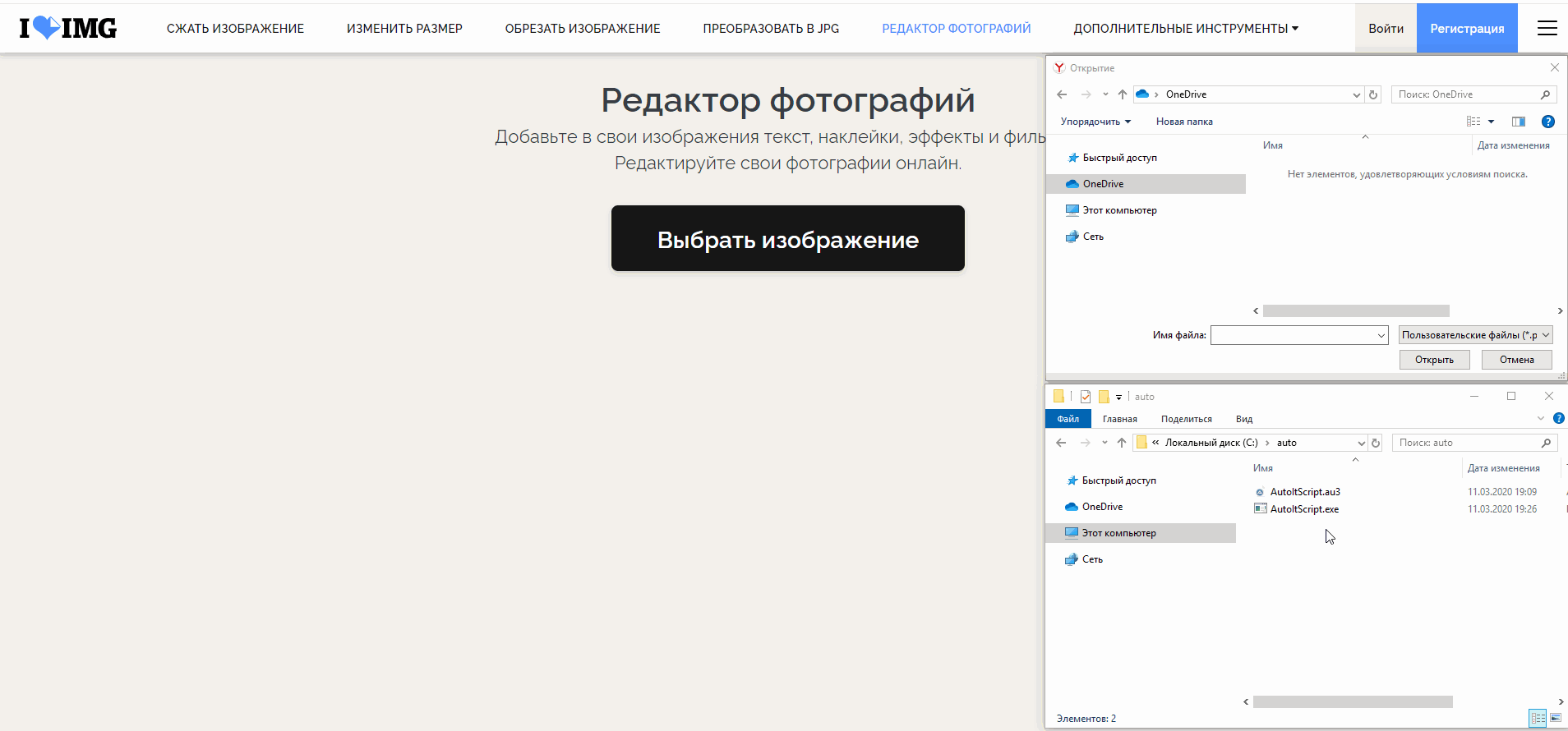 9. Sekarang Anda dapat menambahkan skrip ini di Selenium, misalnya, untuk Jawa, penambahan seperti itu akan terlihat seperti ini:
9. Sekarang Anda dapat menambahkan skrip ini di Selenium, misalnya, untuk Jawa, penambahan seperti itu akan terlihat seperti ini:Runtime.getRuntime().exec(":\\auto\\AutoItScript.exe");
Solusi ini sangat stabil. Juga, karena kita berakhir dengan file yang dapat dieksekusi, solusi ini dapat digunakan dengan berbagai bahasa pemrograman. Kerugiannya adalah skrip seperti itu tidak dapat digunakan dalam mode tanpa kepala - mode di mana browser tidak memulai.Saya harap artikel ini membantu Anda dalam pengujian otomasi!